PS中如何制作翻转曝光效果
1、首先选用一个椭圆形的选框工具,
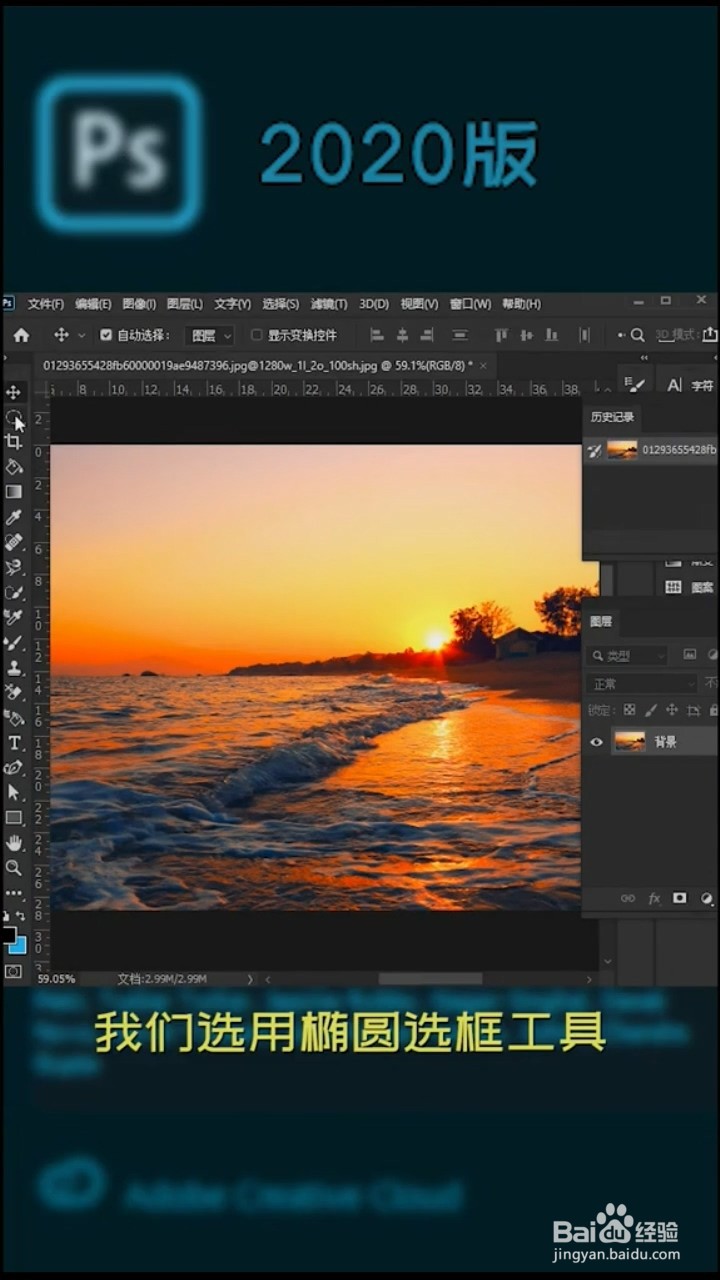
2、然后按住Alt+shift键,画出一个正圆
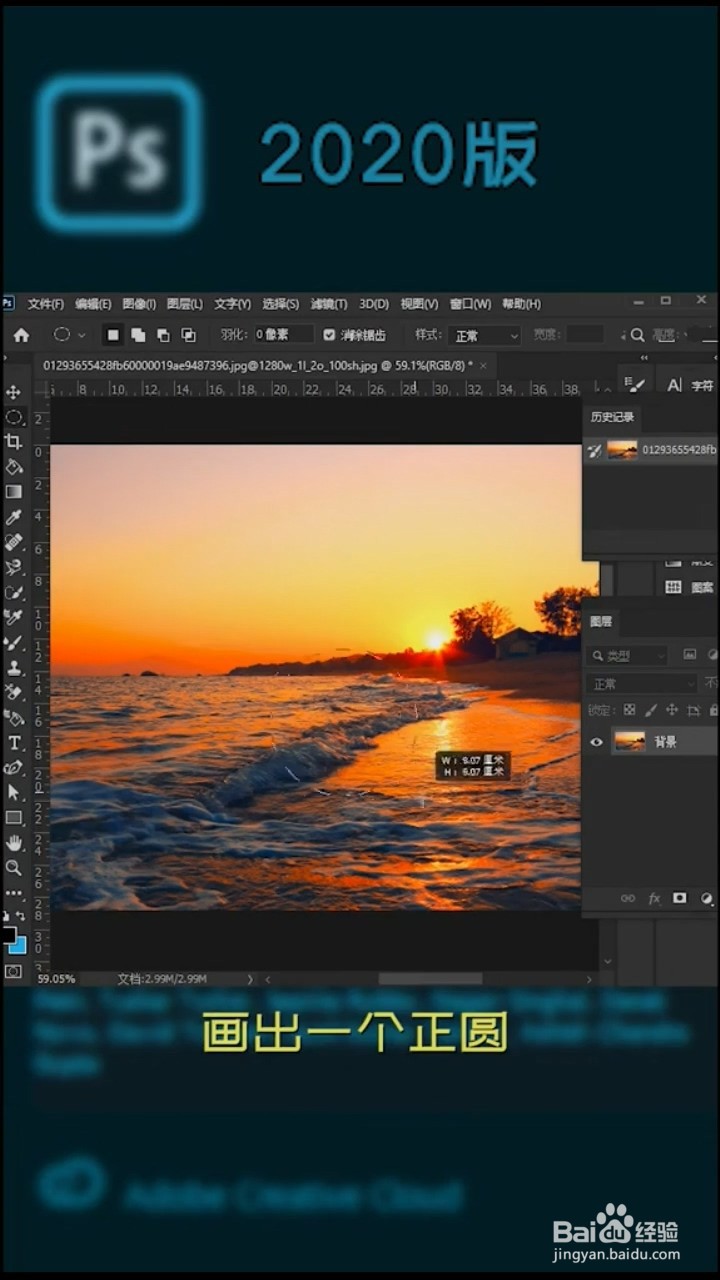
3、接炼之着按Ctrl+J复制一层
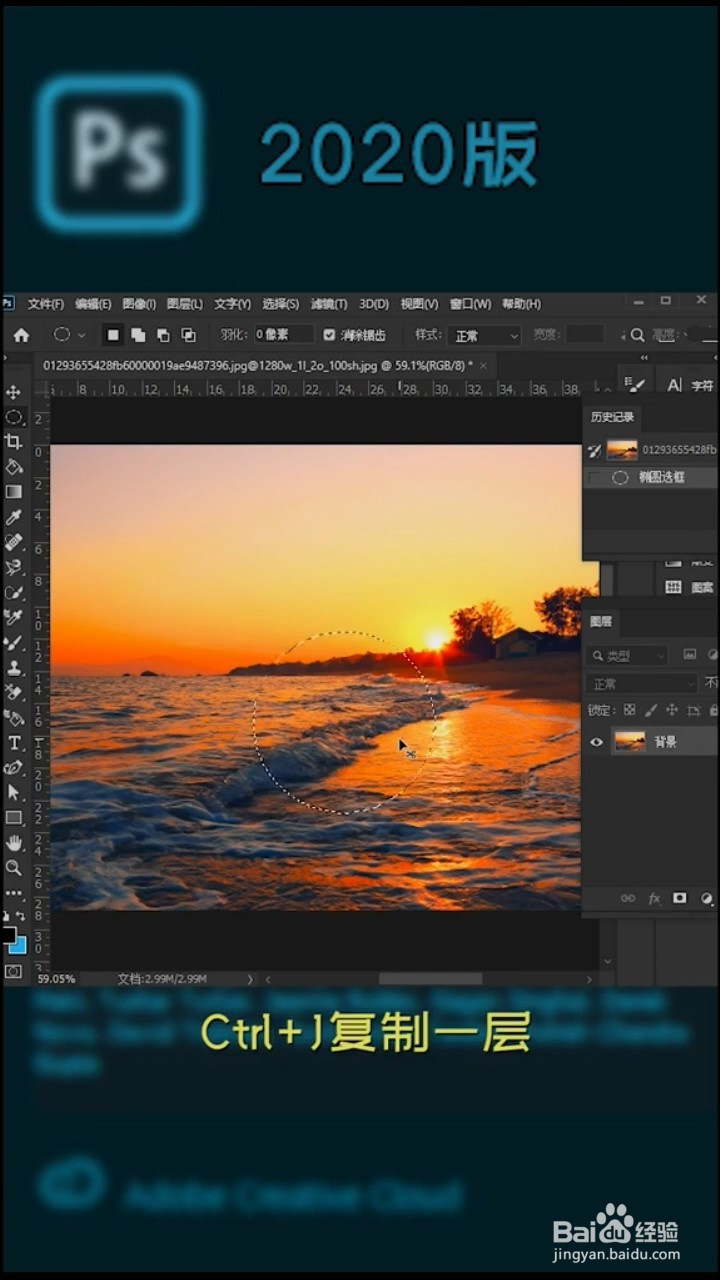
4、Ctrl+T变形,然后右秤芬键,选择水平翻转,再次右键,选择扯侮态垂直翻转。
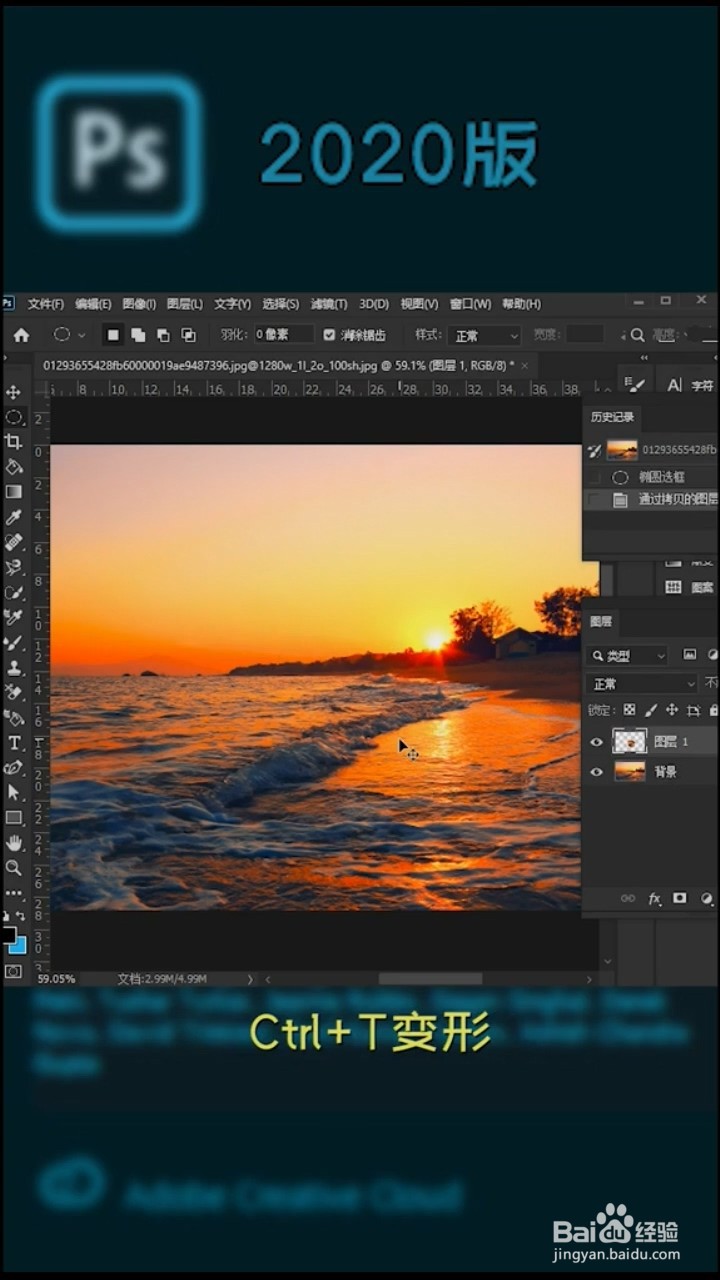
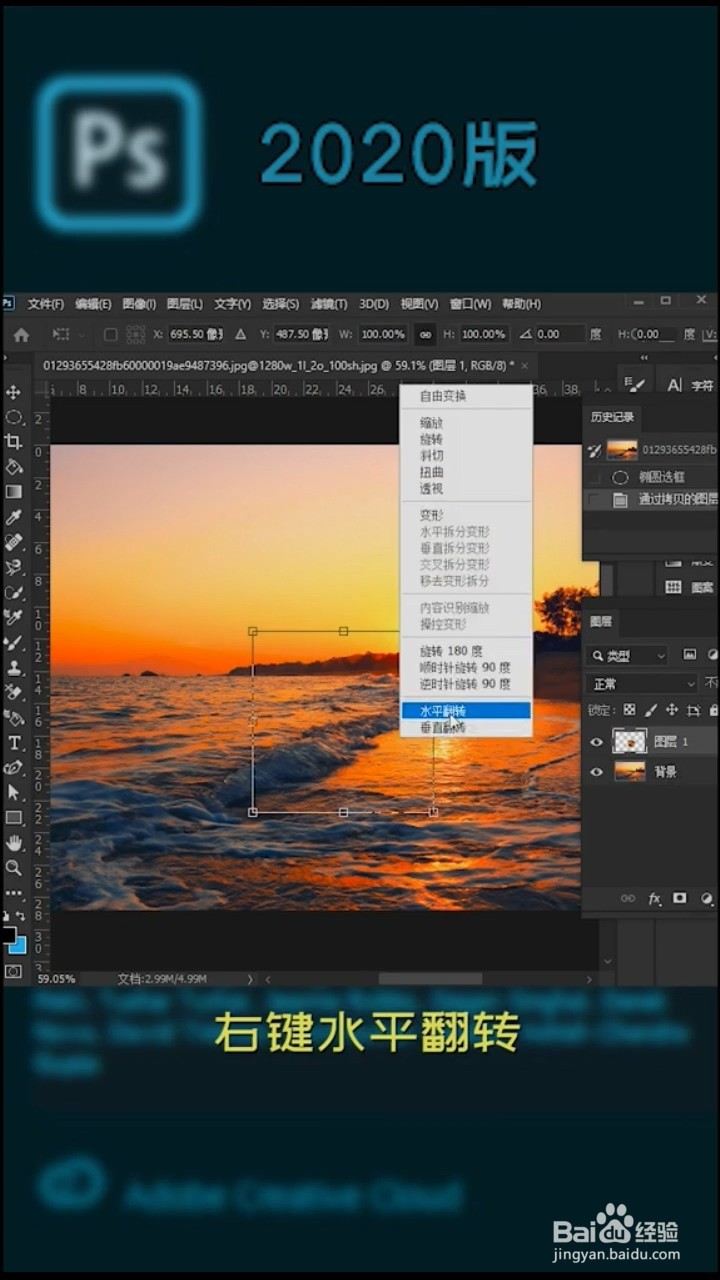
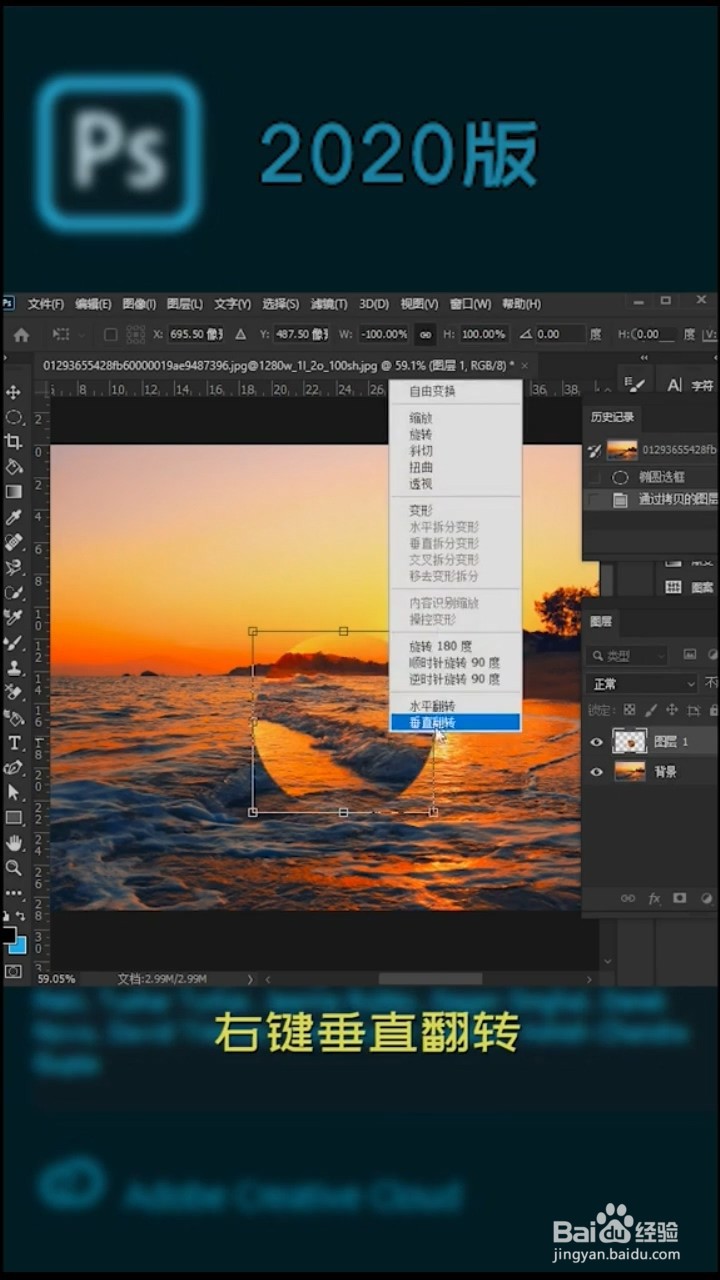
5、按住shift键,移动到一个合适的位置。按enter确定。
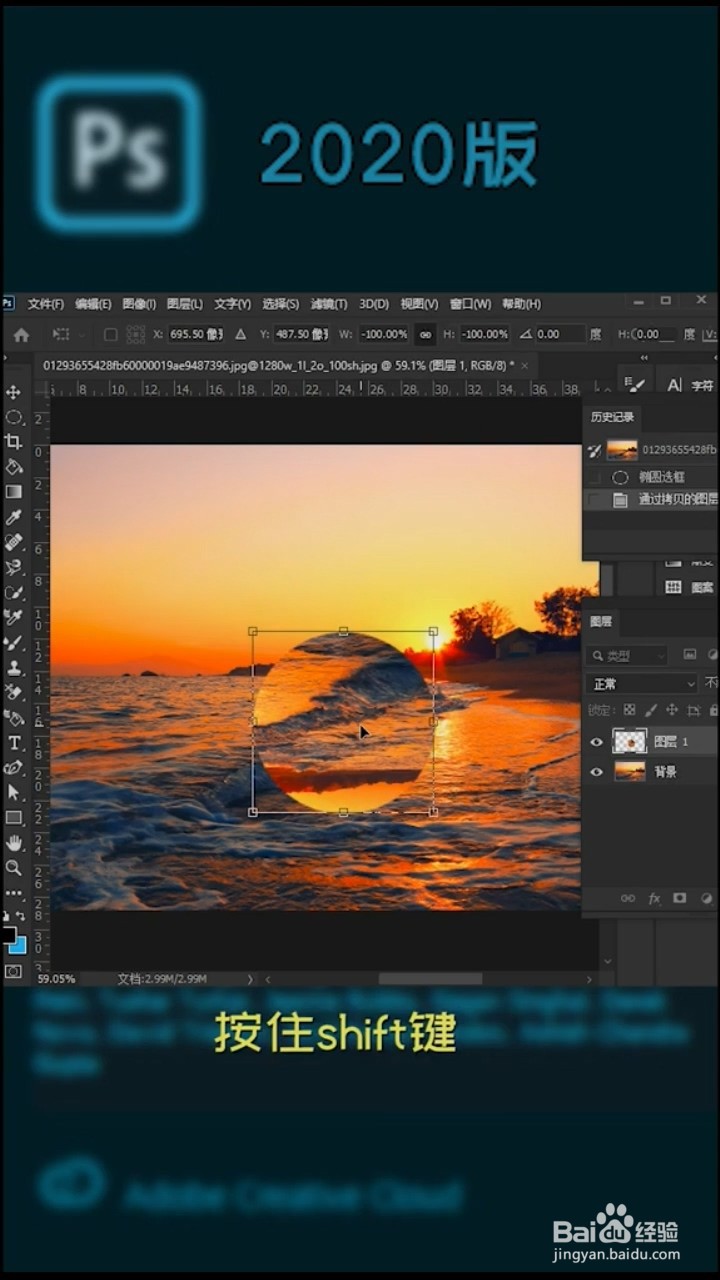


6、混合模式改为变暗,效果就完成了。
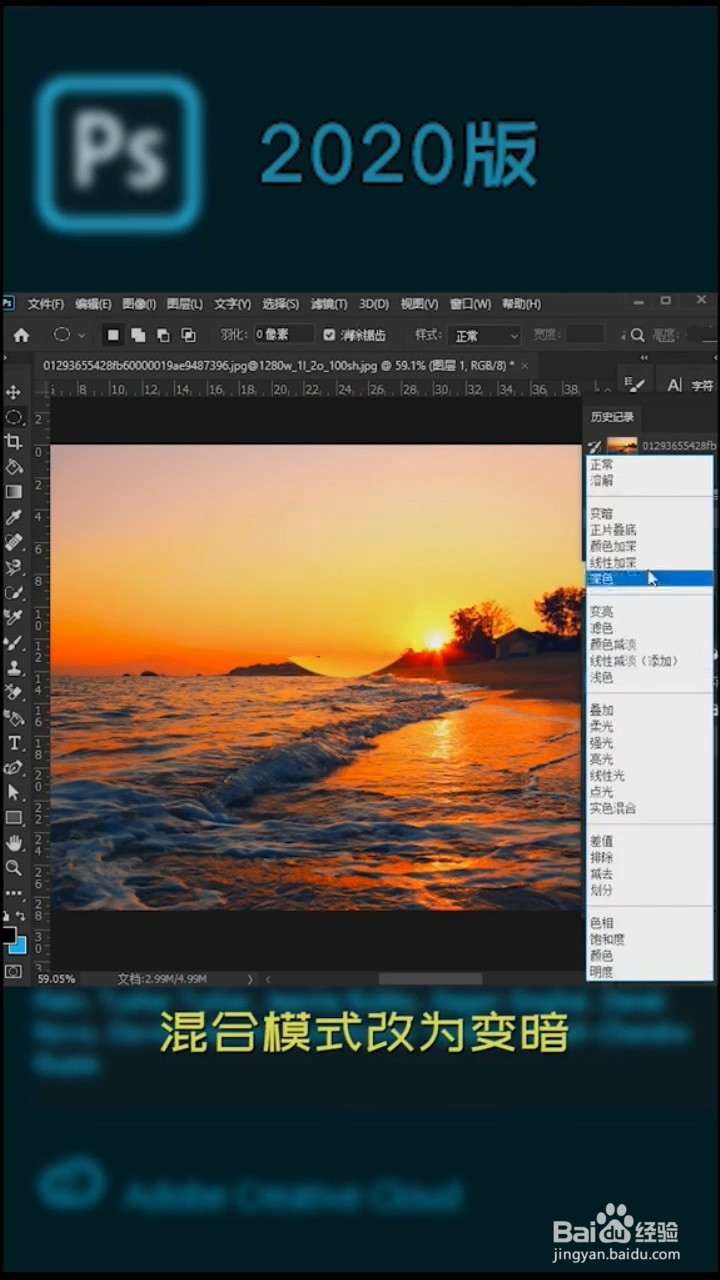

声明:本网站引用、摘录或转载内容仅供网站访问者交流或参考,不代表本站立场,如存在版权或非法内容,请联系站长删除,联系邮箱:site.kefu@qq.com。
阅读量:160
阅读量:73
阅读量:97
阅读量:166
阅读量:72